أفضل 7 طرق لإصلاح عدم استجابة Microsoft Access على نظام التشغيل Windows 11
منوعات / / April 04, 2023
يعد Microsoft Access تطبيقًا أساسيًا لمستخدمي المؤسسات والشركات. ومع ذلك ، فهي ليست شائعة مثل Word و PowerPoint و OneNote بين المستخدمين العاديين لمجموعة Office. تفضل الشركات الصغيرة والكبيرة Access لإنشاء تطبيقات قواعد بيانات قابلة للتخصيص. في بعض الأحيان ، يفشل Access في الاستجابة. إذا كنت تواجه ذلك بشكل متكرر ، فسنبين لك كيفية إصلاح Microsoft Access لا يستجيب على Windows 11.
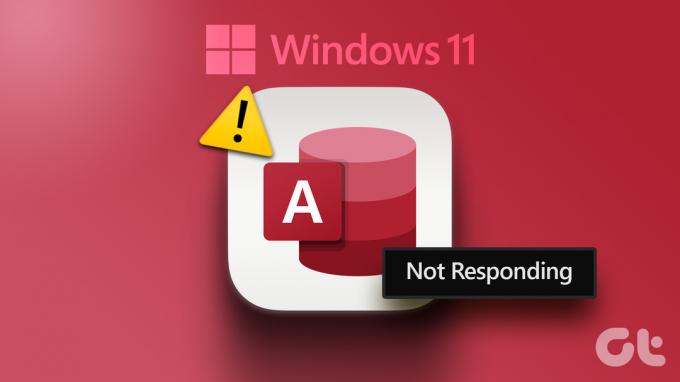
يعد Microsoft Access جزءًا من حزمة Microsoft 365. يساعدك البرنامج على تخزين البيانات لإعداد التقارير والتحليل والرجوع إليها. قد يتركك البرنامج الذي لا يستجيب على Windows 11 في ساعات غير منتجة. دعونا نصلح المشكلة مرة واحدة وإلى الأبد.
1. قم بتشغيل Microsoft Access في الوضع الآمن
قد يفشل Microsoft Access في الاستجابة بسبب الوظائف الإضافية أو الخدمات التابعة لجهات أخرى. يمكنك تشغيل Microsoft Access في الوضع الآمن لفتح التطبيق بدون الوظائف الإضافية أو التطبيقات أو العمليات التابعة لجهات خارجية. إليك كيفية استخدام مربع الحوار "تشغيل" لتشغيل Microsoft Access في الوضع الآمن.
الخطوة 1: اضغط على مفاتيح Windows + R لفتح قائمة التشغيل.
الخطوة 2: يكتب msaccess / آمن واضغط على Ctrl + Shift + Enter لتشغيل الأمر بامتيازات إدارية.
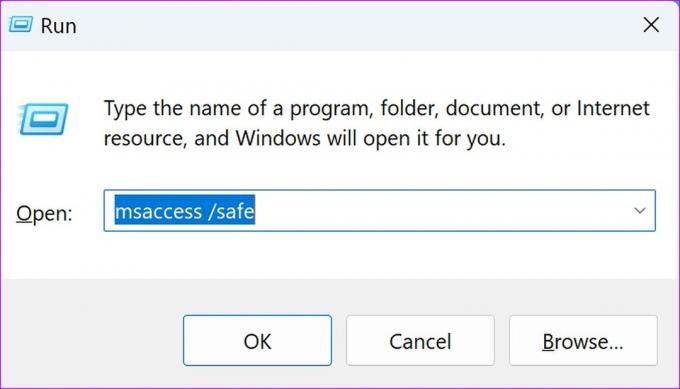
الخطوه 3: عند فتح Access في الوضع الآمن ، قم بتسجيل الدخول باستخدام تفاصيل حساب Microsoft الخاص بك لمزامنة ملفاتك.

2. قم بتشغيل Clean Boot
إذا كان أحد تطبيقات بدء التشغيل أو الخدمات التي تتسبب في حدوث مشكلات مع Microsoft Access ، يمكنك إجراء تمهيد نظيف والمحاولة مرة أخرى.
الخطوة 1: اضغط على أيقونة Windows Search في شريط المهام ، واكتب أعدادات النظام واضغط على Enter.

الخطوة 2: انتقل إلى علامة التبويب الخدمات.
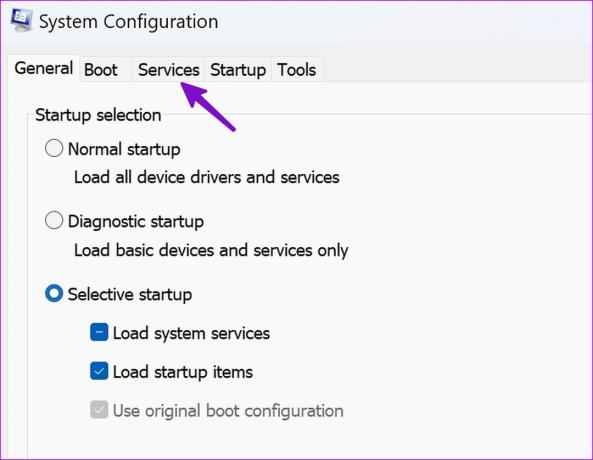
الخطوه 3: انقر على "إخفاء جميع خدمات Microsoft".
الخطوة الرابعة: ضرب تعطيل الكل.

الخطوة الخامسة: انقر فوق الزر "تطبيق" أو "موافق" ، وأعد تشغيل الكمبيوتر ، ثم ابدأ تشغيل Microsoft Access مرة أخرى.
إذا تم فتح Microsoft Access دون أي مشاكل ، ففكر في إلغاء تثبيت أي تطبيقات تم تنزيلها مؤخرًا.
3. تحقق من وجود ملفات تالفة وضارة
هل تقوم في كثير من الأحيان بتنزيل الملفات من مصادر غير رسمية من الويب؟ قد تكون هذه الملفات قد أصابت جهاز الكمبيوتر الخاص بك. قد تتسبب هذه الملفات الضارة في حدوث مشكلات مثل "Microsoft Access لا يستجيب" على Windows. لحسن الحظ ، يمكنك تشغيل أداة أمان Windows لإزالة الملفات الفاسدة. اتبع الخطوات أدناه لإجراء فحص كامل على جهاز الكمبيوتر الشخصي الذي يعمل بنظام Windows.
الخطوة 1: اضغط على مفتاح Windows على لوحة المفاتيح ، واكتب أمن Windows في Windows Search واضغط على Enter لتشغيل تطبيق Windows Security.
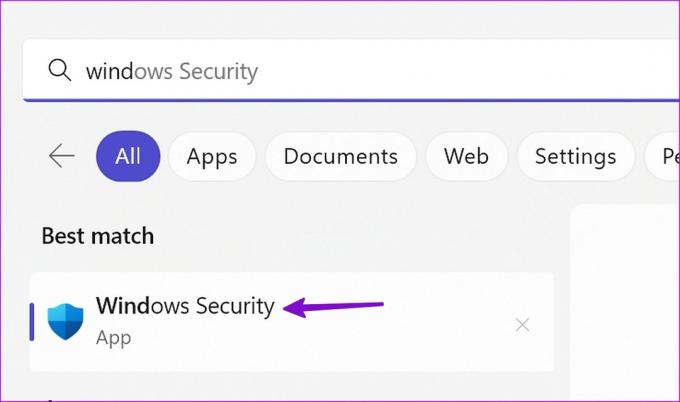
الخطوة 2: في نافذة تطبيق أمان Windows ، انقر فوق "الحماية من الفيروسات والمخاطر" من الشريط الجانبي الأيسر وحدد خيارات الفحص من الجزء الأيمن.
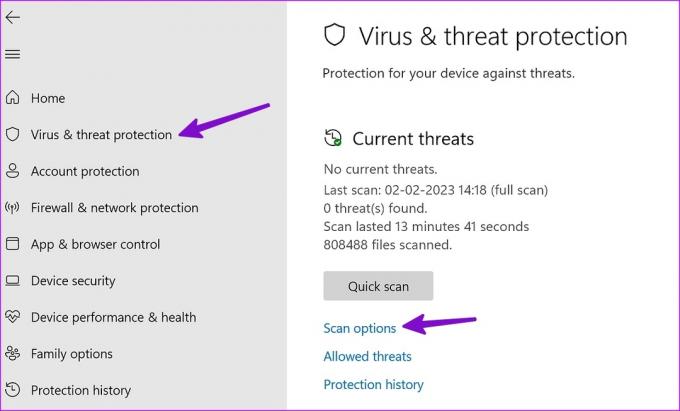
الخطوة الرابعة: حدد خيار خيار المسح الكامل وانقر فوق الزر Scan now (المسح الآن).

يمكنك تصغير تطبيق أمان Windows للسماح بتشغيله. يُنصح بعدم استخدام جهاز الكمبيوتر أثناء تشغيل الفحص. بعد اكتمال الفحص ، أغلق تطبيق Windows Security وافتح Microsoft Access للتحقق مما إذا كان قد تم تشغيله دون أي مشكلة.
4. فرض إعادة تشغيل Microsoft Access
يمكنك فرض إعادة تشغيل Microsoft Access باستخدام "إدارة المهام" لإيقاف أي عمليات متوقفة أو جارية في الخلفية. سيضمن ذلك إيقاف تشغيل التطبيق بشكل صحيح قبل محاولة تشغيله مرة أخرى.
الخطوة 1: انقر بزر الماوس الأيمن على أيقونة ابدأ في شريط المهام وحدد إدارة المهام من قائمة Power User.

الخطوة 2: في نافذة إدارة المهام ، قم بالتمرير لأسفل لتحديد Microsoft Access من قائمة العمليات واضغط على إنهاء المهمة في الأعلى.

الخطوه 3: قم بتشغيل Microsoft Access للتحقق مما إذا كان يفتح دون أي مشكلة.
5. إصلاح مايكروسوفت أوفيس
مثل تطبيقات Microsoft الأخرى ، يمكنك ذلك إصلاح مايكروسوفت أوفيس لإصلاح أي اهتزازات تؤدي إلى عدم استجابة Access على جهاز الكمبيوتر الذي يعمل بنظام Windows 11.
الخطوة 1: اضغط على مفتاحي Windows + I لفتح تطبيق الإعدادات.
الخطوة 2: حدد التطبيقات من الشريط الجانبي الأيسر وافتح التطبيقات المثبتة من الجزء الأيمن.
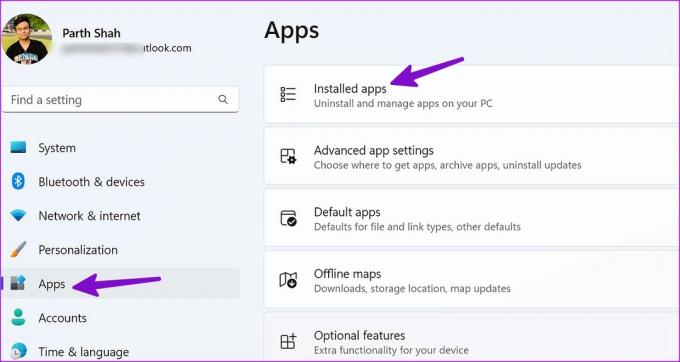
الخطوه 3: قم بالتمرير لأسفل حتى Microsoft Office. انقر فوق أيقونة النقاط الأفقية الثلاث بجوار Microsoft Office وحدد تعديل.
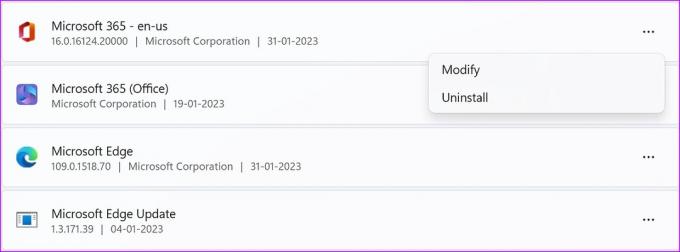
الخطوة الرابعة: حدد الإصلاح السريع واضغط على زر الإصلاح.
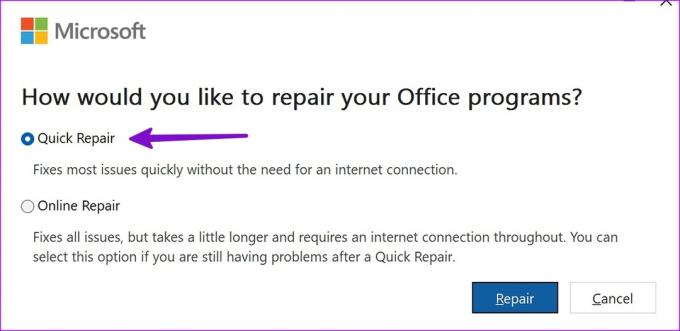
إذا لم يؤد الإصلاح السريع إلى حل المشكلة ، فقم بتشغيل أداة الإصلاح عبر الإنترنت من القائمة نفسها.
6. انضم إلى برنامج Office Insider
قبل إصدار التحديثات الرئيسية لتطبيقات Office ، تختبر Microsoft الإصدارات التي لم يتم إصدارها باستخدام مختبري الإصدار التجريبي ضمن برنامج Office Insider. يمكنك الانضمام إلى برنامج Office Insider وتثبيت تطبيقات بيتا لإصلاح مشكلة عدم استجابة Access. ومع ذلك ، لاحظ أن هذه ستكون تطبيقات تجريبية وقد تتعطل كثيرًا. لذا تابع على مسؤوليتك الخاصة.
الخطوة 1: افتح أي تطبيق من تطبيقات Microsoft Office على جهاز كمبيوتر يعمل بنظام Windows 11.
الخطوة 2: حدد قائمة ملف في الزاوية العلوية اليسرى وانقر على قائمة الحساب في أسفل يمين الشريط الجانبي.

الخطوه 3: انقر فوق القائمة المنسدلة لقائمة Office Insider وحدد تغيير القناة.

الخطوة الرابعة: حدد المربع بجوار الخيار "تسجيلني للوصول المبكر إلى إصدارات Office الجديدة" ، حدد الإصدار التجريبي قناة من القائمة المنسدلة لقناة Office Insider واضغط على زر Ok لتأكيد اختيارك. ثم أغلق تطبيق Office.

الخطوة الخامسة: افتح أيًا من تطبيقات Office ، وانقر فوق قائمة "ملف" في الزاوية العلوية اليمنى ، وانقر فوق "حساب" في الزاوية اليمنى السفلية.
الخطوة السادسة: من الجزء الأيسر ، انقر فوق القائمة المنسدلة "خيارات التحديث". حدد التحديث الآن لجعل Office Updater يقوم بجلب أحدث إصدار تجريبي وتثبيته.
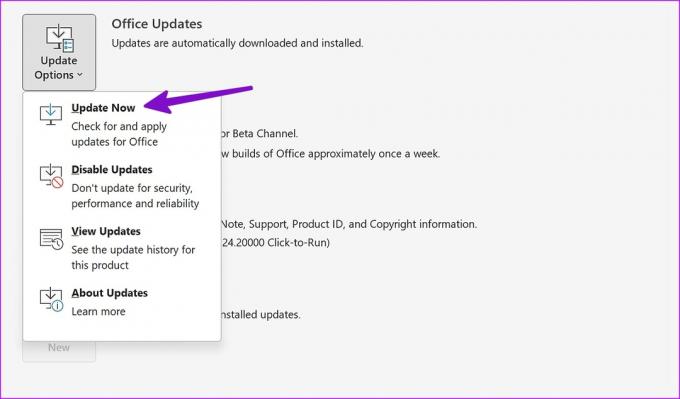
ستقوم Microsoft بتحديث جميع تطبيقات Office على Windows. بعد انتهاء التثبيت ، يمكنك فتح تطبيق Access مرة أخرى.
7. أعد تثبيت Microsoft Office
يمكنك إعادة تثبيت Microsoft Office لإصلاح تطبيق Microsoft Access الفاسد إذا لم يستجب.
الخطوة 1: اضغط على مفتاحي Windows + I لفتح تطبيق الإعدادات ، وانقر على التطبيقات في الشريط الجانبي الأيسر ، وحدد "التطبيقات المثبتة" من الجزء الأيمن.
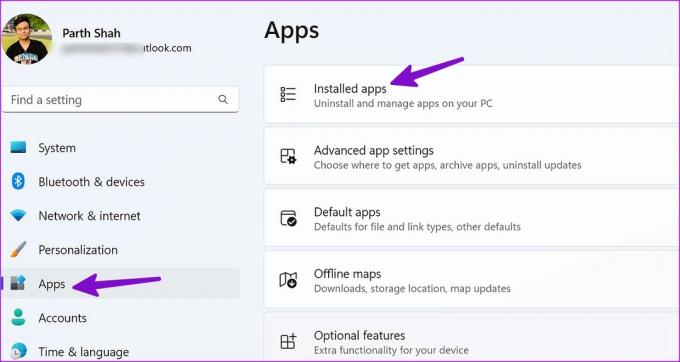
الخطوة 2: قم بالتمرير إلى Microsoft Office وافتح قائمة المزيد. انقر فوق إلغاء التثبيت وتأكيد قرارك.
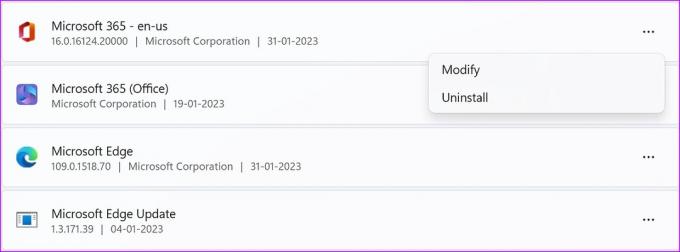
الخطوه 3: توجه إلى موقع Microsoft Office على الويب ، لتسجيل الدخول باستخدام حساب Microsoft الخاص بك ، وانقر فوق زر تثبيت التطبيقات لتنزيل التطبيقات على جهاز الكمبيوتر الخاص بك.
استكشاف أخطاء Microsoft Access وإصلاحها في أي وقت من الأوقات
يجب عليك أيضًا التحقق من اشتراكك في Microsoft 365. إذا انتهت صلاحيته ، فحدِّث تفاصيل الدفع أو اطلب من منظم العائلة تجديد الخطة. ما الحيلة التي نجحت في استكشاف أخطاء Microsoft Access التي لا تستجيب؟ شارك النتائج الخاصة بك في التعليقات أدناه.
آخر تحديث في 02 فبراير 2023
قد تحتوي المقالة أعلاه على روابط تابعة تساعد في دعم Guiding Tech. ومع ذلك ، فإنه لا يؤثر على نزاهة التحرير لدينا. يظل المحتوى غير متحيز وأصيل.
هل كنت تعلم
تم تأسيس Notion ، تطبيق الإنتاجية ، في عام 2013.
كتب بواسطة
بارث شاه title = "view>
عمل بارث سابقًا في EOTO.tech لتغطية أخبار التكنولوجيا. يعمل حاليًا بشكل مستقل في Guiding Tech يكتب عن مقارنة التطبيقات والبرامج التعليمية ونصائح البرامج والحيل ويتعمق في أنظمة iOS و Android و macOS و Windows.



